När du köpte en ny iPhone kanske du vill sälja den gamla eller ge den vänner. Tja, det är nödvändigt att ta bort ditt Apple-ID på gamla iPhone. Kanske är ditt Apple-ID kopplat till några viktiga konton. För att skydda din integritet måste du göra det ta bort Apple ID från den gamla iPhone eller iPad. Oroa dig inte. I det här inlägget kan du kolla 4 snabba metoder för att bli av med det.
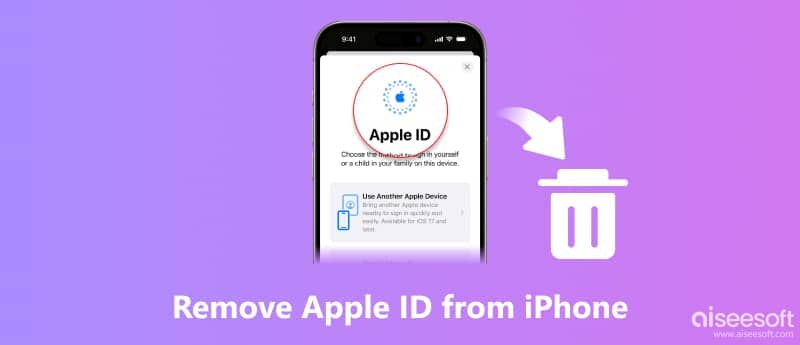
Med Apple ID kan du komma åt Apple Store, Apple Music, iMessage, iCloud, FaceTime, etc. När du har glömt ditt Apple ID eller lösenord kan du prova en iPhone Unlocker för att radera ditt Apple ID från en gammal iPhone/iPad. iPhone Unlocker är ett utmärkt verktyg för att kringgå iPhone- och iPad-lösenord om din enhet är låst, inaktiverad eller skärmen kraschar. Innan du tar bort Apple-ID med det, kom ihåg att inaktivera Find My, annars kommer det att radera all din data.

Nedladdningar
100 % säker. Inga annonser.
100 % säker. Inga annonser.
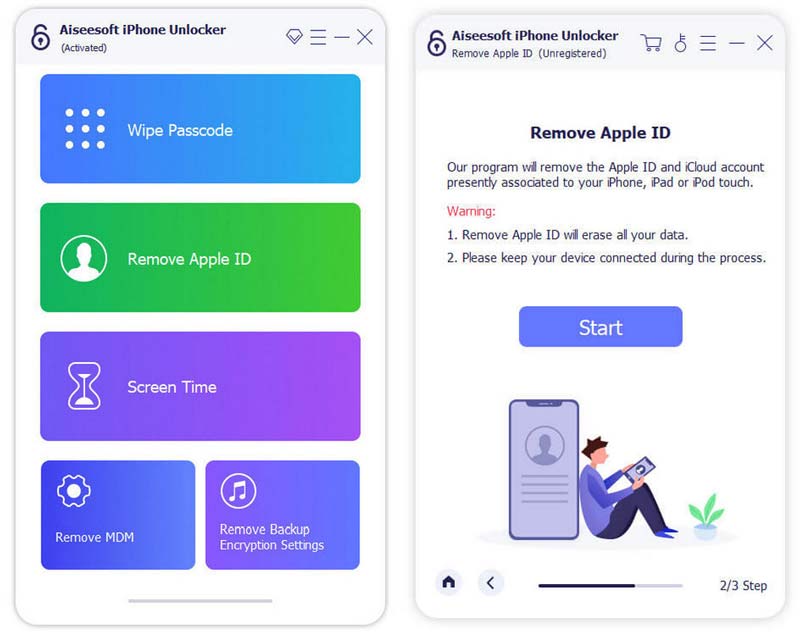
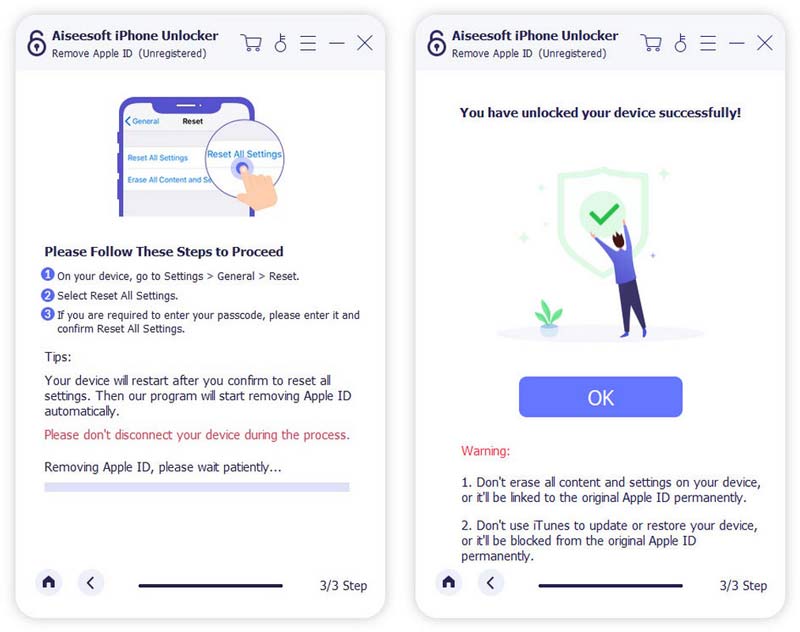
Anmärkningar: Använd vår produkt för juridiskt syfte. Vi rekommenderar inte att du tar bort Apple ID från den stulna iPhone 11.
Ett annat sätt att ta bort ditt Apple-ID utan lösenord är genom appen iPhone Settings. Här är enkla steg du kan följa. Du kan också använda den här metoden för att ta bort Apple-ID:t på din iPad.
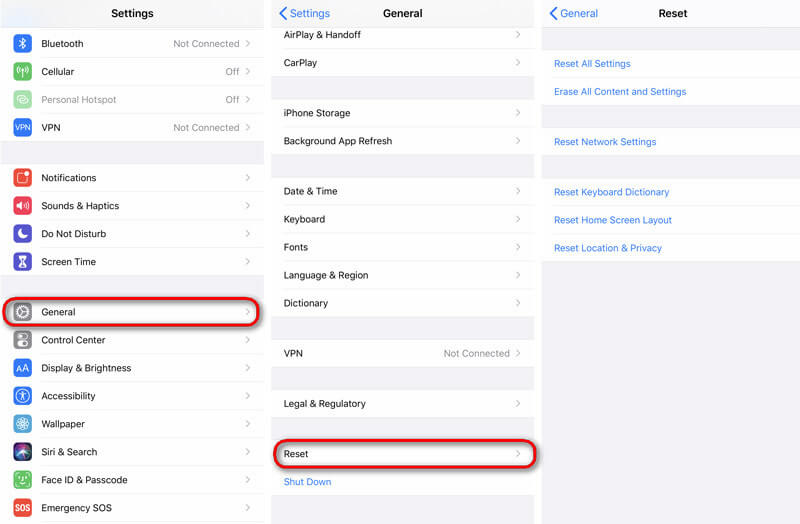
Som du vet är ditt Apple-ID länkat till App Store. Vad händer om Apple ID inte längre används eller fel. Eller Apple-ID som du använde kommer från den tidigare ägaren. När du köper en app använder du hans Apple ID. Du kan logga ut tidigare Apple-ID och logga in rätt Apple-ID.
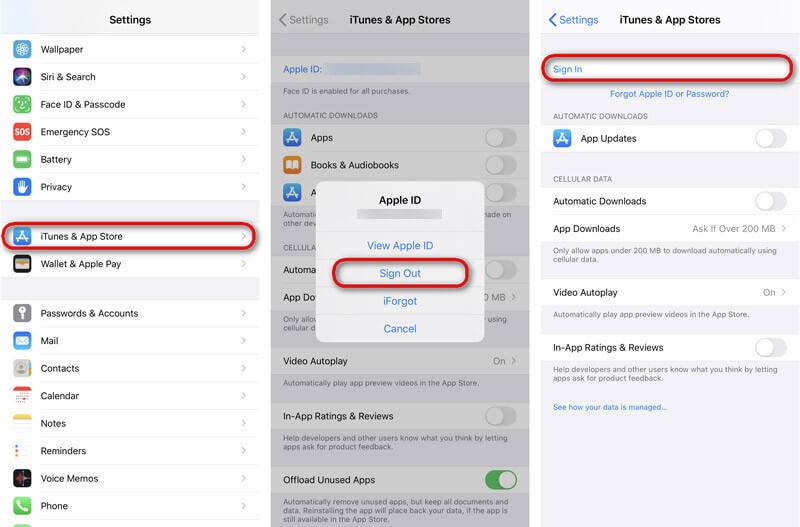
Om du vill ta bort det tidigare Apple-ID:t från din iPhone eller iPad kan du besöka iCloud.com. Här är en enkel guide för att ta bort någons Apple-ID från din iPhone eller iPad.
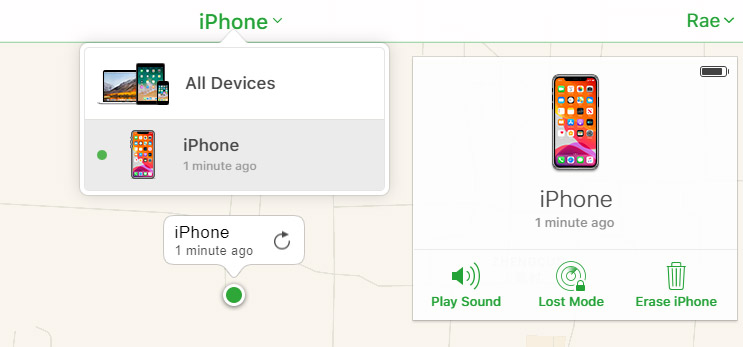
Efter det kommer ditt Apple-ID att tas bort från din iPhone. Om några viktiga data går förlorade, bör du säkerhetskopiera iPhone först med iOS Data Backup & Restore.
Vad är exakt ett Apple-ID?
Ett Apple-ID är ett universellt konto-ID för dig att logga in tjänster som iTunes, Apple Store, iCloud, Apple Music, etc. Det är universellt för alla dina iOS-enheter, oavsett om det är iPhone, iPad, iPod eller MacBook.
Hur tar man bort enheten från Apple ID på iPhone?
Klicka på ditt Apple-ID i appen Inställningar. Rulla ner för att hitta dina enheter som använder samma Apple-ID. Välj sedan en enhet du vill ta bort och knacka på Ta bort från kontot.
Hur tar man bort Apple ID från en låst iPhone?
Med den kraftfulla Aiseesoft iPhone Unlocker kan du ta bort Apple ID även om du har glömt Apple ID eller lösenord. När du kör iPhone Unlocker på din dator väljer du Ta bort Apple ID-läge och klickar på Start-knappen för att fortsätta ta bort Apple ID.
Med ovanstående 4 snabba lösningar hoppas du att du kan få det tidigare Apple-ID borttaget från din iPhone. Du kan ta bort Apple ID utan lösenord via Inställningar, App Store eller med iCloud.com. Du kan också använda den kraftfulla iPhone Unlocker för att låsa upp din iPhone och ta bort Apple ID även om du har glömt Apple ID eller lösenord.
Lås upp iPhone / iPad
Lås upp iPhone utan lösenord Lås upp iCloud Locked iPhone Hur låser du upp en funktionshindrad iPhone Factory Unlock iPhone Lås upp iPad utan lösenord Ta bort Apple ID från iPhone Ta bort Apple ID från iPad Ta bort lösenord från iPad
För att fixa iPhone-skärmen låst, kan torka lösenordsfunktion hjälpa dig mycket. Och du kan också enkelt rensa Apple ID eller skärmtidslösenord.
100 % säker. Inga annonser.
100 % säker. Inga annonser.